Samsung er et kjent varemerke og en betydelig produsent av smarttelefoner, samt en rekke andre elektroniske enheter. Siden Samsung tilbyr et bredt spekter av funksjoner for sine mobilbrukere, som lar dem utnytte telefonene sine på mange måter, hender det at brukere trenger litt veiledning for å lære seg triks de kanskje ellers ikke ville oppdaget. I denne artikkelen ser vi nærmere på Samsung-telefoner og deres funksjoner, i tillegg til noen av de mest stilte spørsmålene fra brukerne. Videre vil du lære hvordan du tar et skjermbilde på en Samsung A51 uten å bruke strømknappen, sammen med andre metoder for å ta skjermbilder på denne modellen. Les artikkelen til slutten for å få innsikt i hvorfor du kanskje opplever problemer med å ta skjermbilder på din Samsung A51, eller hvordan du får tilgang til funksjonen for rullende skjermbilder.
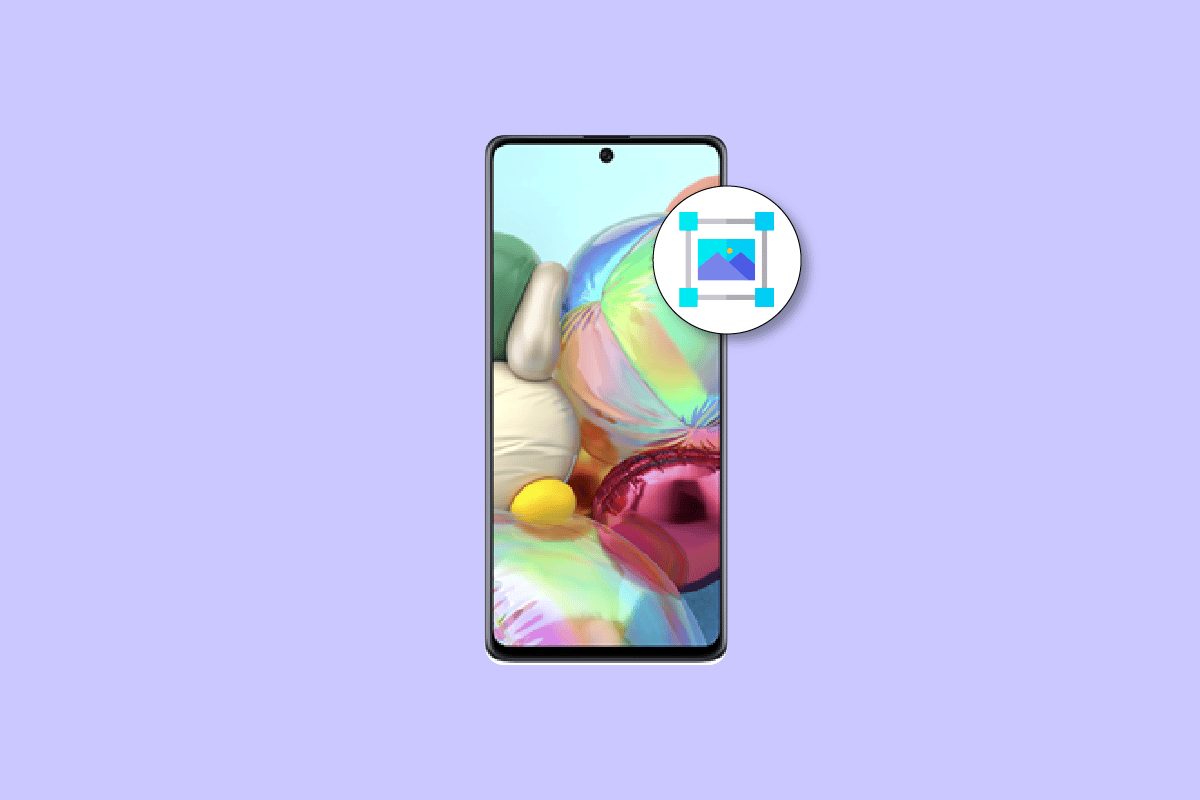
Alternative metoder for skjermbilder på Samsung A51 uten strømknapp
Her vil du bli introdusert for alternative måter å ta skjermbilder på Samsung A51, uten å bruke strømknappen. Fortsett å lese for å lære mer om disse metodene i detalj.
Hvordan tar du et skjermbilde på en Samsung A51?
Å ta et skjermbilde på en Samsung A51 er enkelt og ligner prosessen på de fleste andre Android-telefoner. Du trykker ganske enkelt på strømknappen og volum ned-knappen samtidig. Vent på en lyd eller et blink på skjermen, og slipp deretter knappene. Skjermbildet vil du finne i bildegalleriet ditt.
Hvordan tar du skjermbilder uten strømknappen?
For å lære hvordan du kan ta skjermbilder på en Samsung-enhet uten å bruke strømknappen, kan du bruke Assistent-menyen som finnes i Innstillinger. Følg disse trinnene for å få tilgang til alternativene for å ta skjermbilder uten strømknappen.
1. Åpne Innstillinger-appen på din Samsung-enhet.
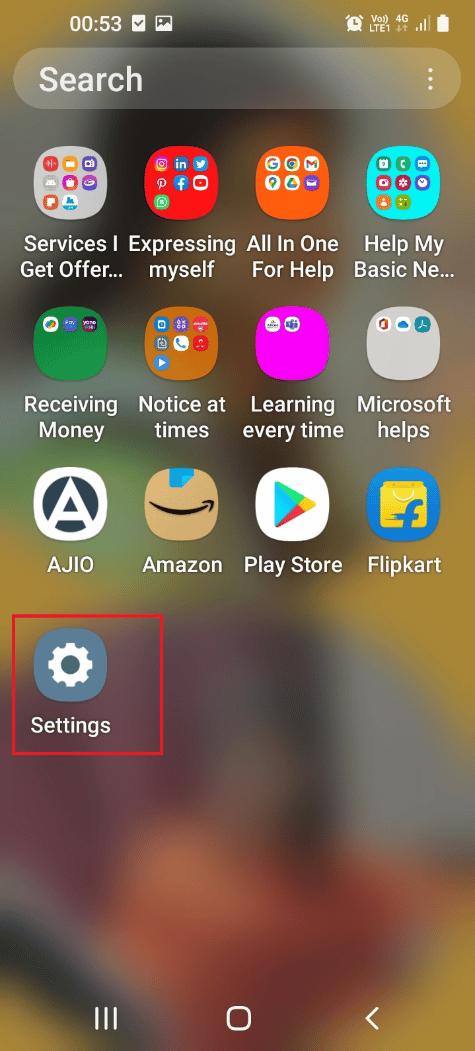
2. Bla ned og trykk på Tilgjengelighet.
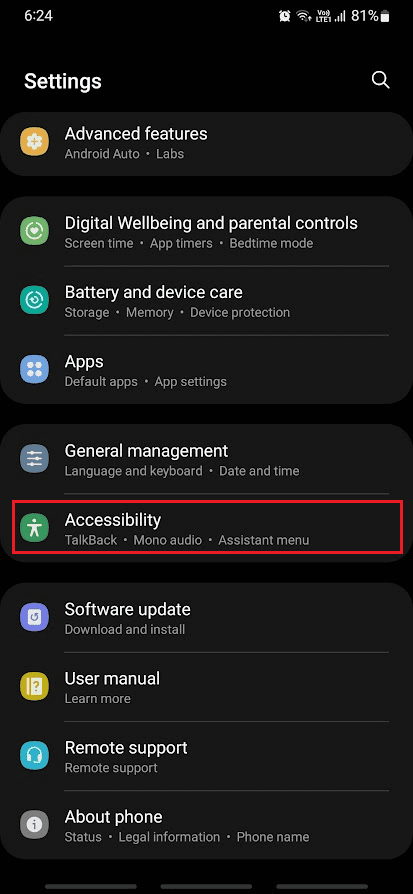
3. Trykk deretter på Interaksjon og fingerferdighet.
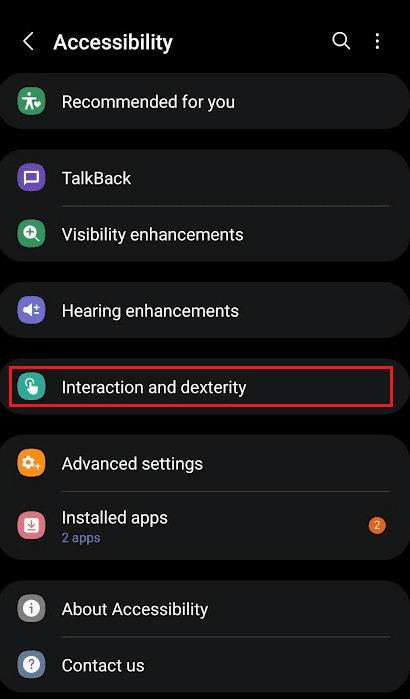
4. Trykk på Assistent-menyvalget.
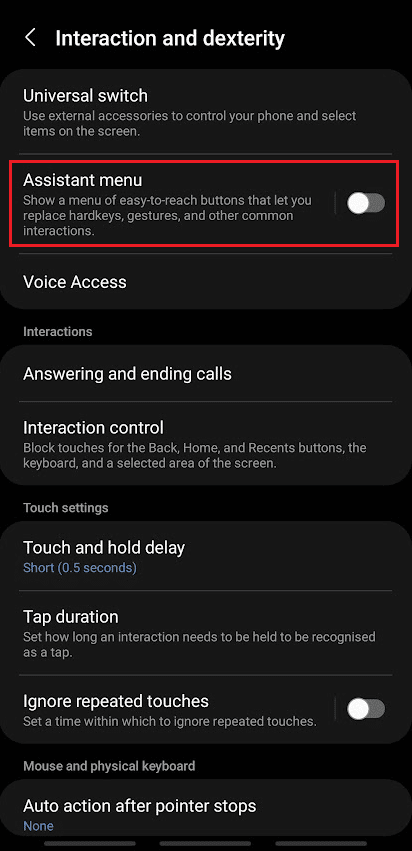
5. Aktiver bryteren for Assistent-menyen øverst.
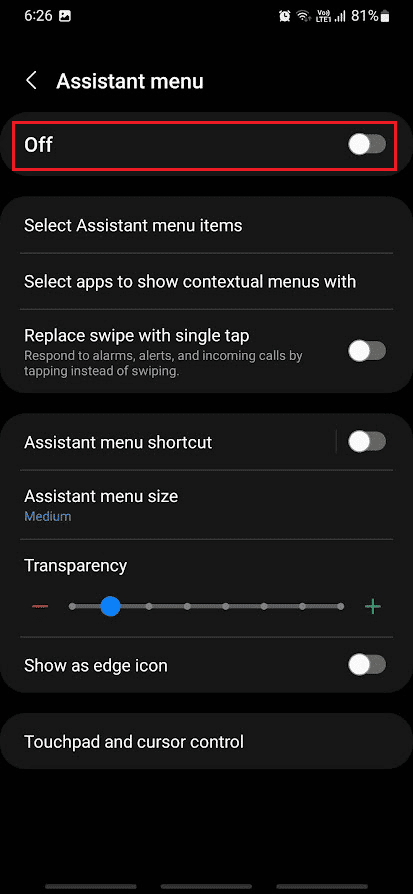
6. Trykk på Tillat i popup-vinduet.
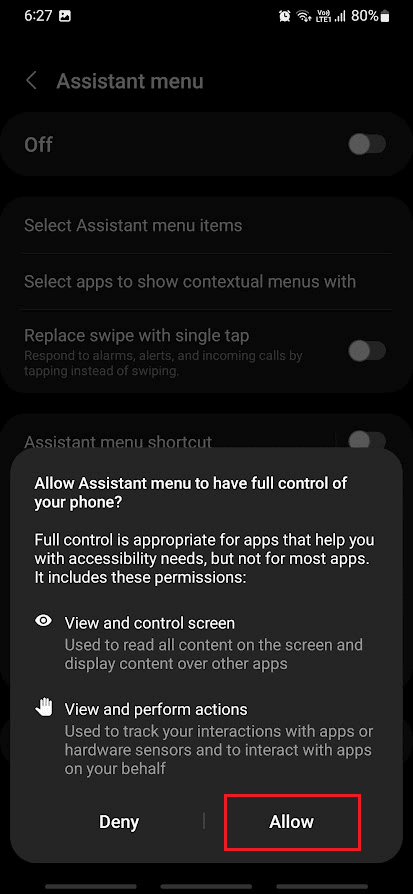
7. Trykk nå på assistentmenyikonet som vises flytende langs kanten av skjermen.
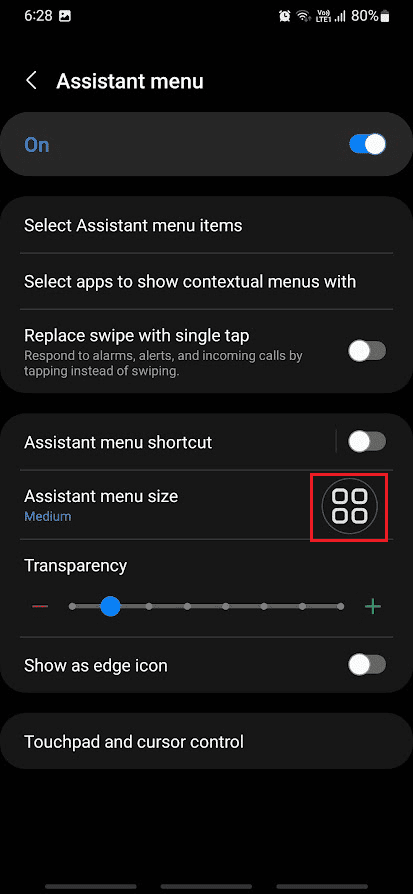
8. Trykk på Skjermbilder for å ta skjermbilder når du ønsker.
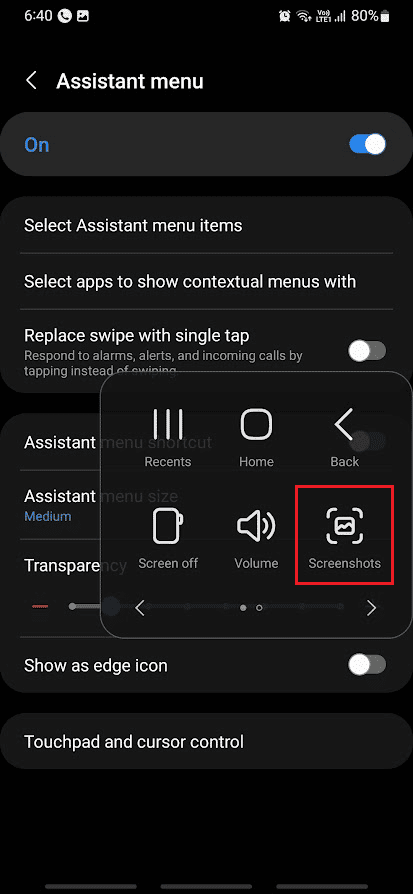
Forhåpentligvis vet du nå hvordan du tar skjermbilder på Samsung uten å bruke strømknappen.
Hvordan ta skjermbilde i Samsung A51 uten strømknapp?
Du kan følge trinnene ovenfor for å lære hvordan du tar skjermbilder på en Samsung A51 uten å bruke strømknappen.
Hvorfor kan du ikke ta skjermbilde på din Samsung A51?
Her er noen av årsakene til at du kan oppleve problemer med å ta skjermbilder på din Samsung A51:
- Noen ganger, når du legger til en bedrifts- eller sekundærkonto, kan det være sikkerhetsregler som hindrer deg i å ta skjermbilder.
- Defekte strøm- eller volumknapper kan også forhindre at telefonen tar skjermbilder på riktig måte.
- Assistent-menyen er deaktivert på din Samsung-telefon.
Finnes det andre måter å ta skjermbilder på Samsung?
Ja, det finnes flere måter å ta skjermbilder på Samsung i tillegg til å trykke på volum- og strømknappen. Hvis enheten din har Smart capture-modus, kan du bruke den til skjermbilder. Du kan også bruke Google Assistant for å ta et skjermbilde på din Samsung eller andre Android-enheter. Det er mange alternative metoder for å ta skjermbilder.
Hvordan aktiverer du skjermbilde med tre fingre på Samsung A51?
Samsung A51, og andre Samsung-enheter, støtter ikke funksjonen for skjermdump med tre fingre. Du kan lese denne artikkelen fra starten for å finne ut hvilke andre måter du kan bruke for å ta skjermbilder på dine Samsung-telefoner.
Hvordan tar du rullende skjermbilder på en Samsung A51?
La oss se hvordan du kan ta rullende skjermbilder på en Samsung A51:
1. Trykk på strømknappen og volum ned-knappene samtidig på din Samsung A51.
2. Etter at skjermbildet er tatt, trykker du og holder på de to nedoverpilene som vises.
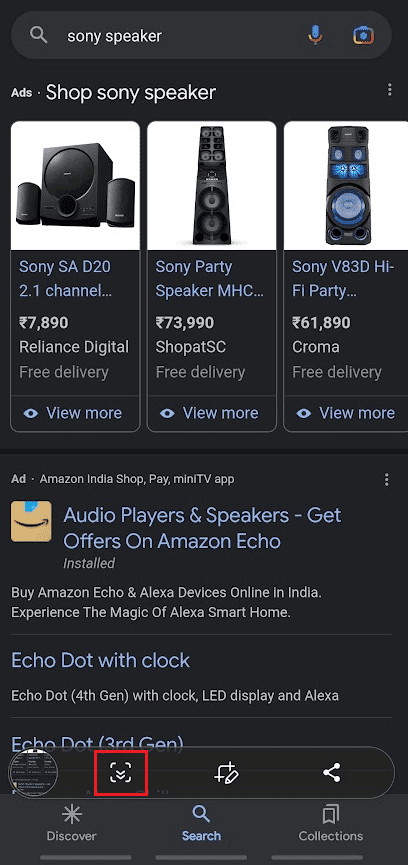
3. Nå ser du at skjermen begynner å rulle nedover. Du må holde nede ikonet med de to nedoverpilene til du er ferdig med å ta ønsket rullende skjermbilde.
4. Etter at du har sluppet ikonet, vil det rullende skjermbildet automatisk lagres i bildegalleriet ditt.
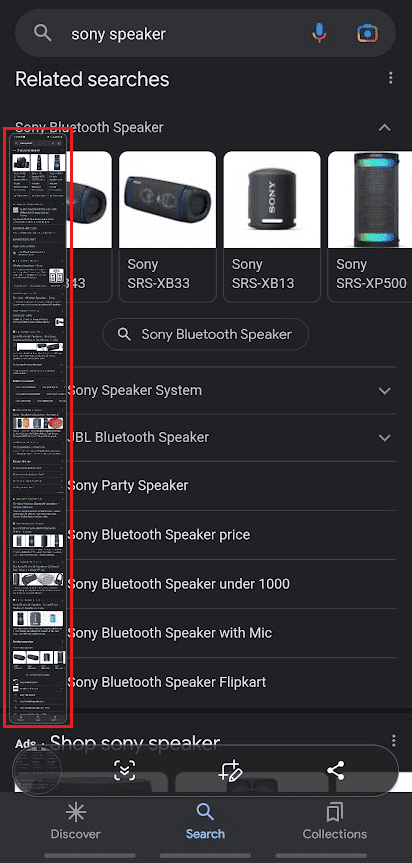
Hvordan aktiverer du sveip-skjermbilde?
Nedenfor er trinnene som viser hvordan du aktiverer sveipeskjermbilder på en Samsung-telefon:
1. Gå til telefonens innstillinger og trykk på Avanserte funksjoner.
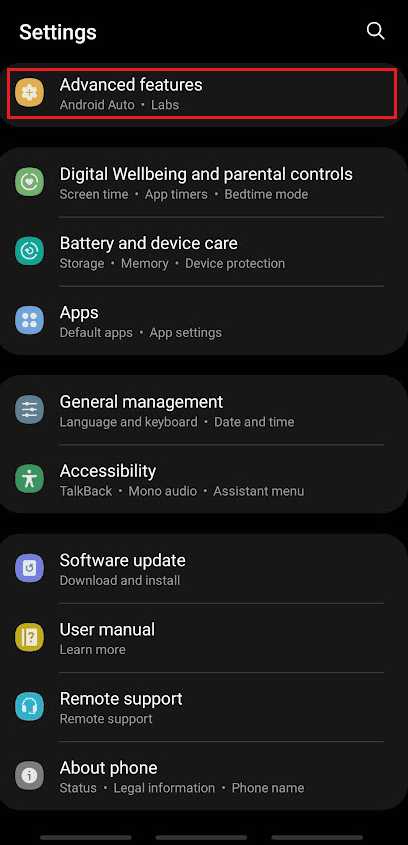
2. Trykk deretter på Bevegelser og bevegelser.
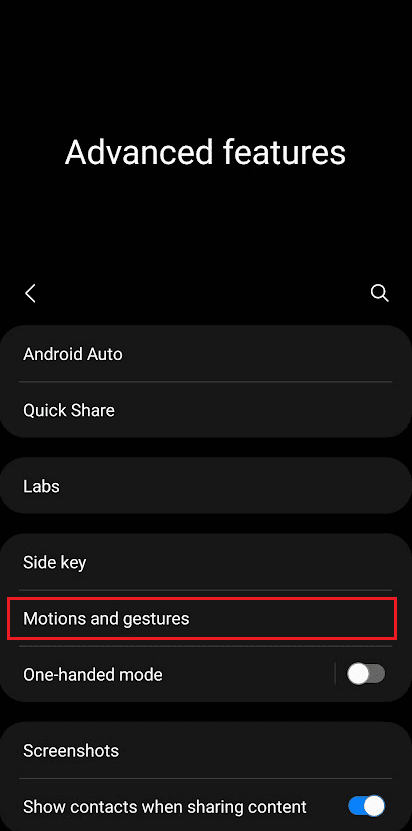
3. Aktiver Palm-sveip for å ta skjermbilder.
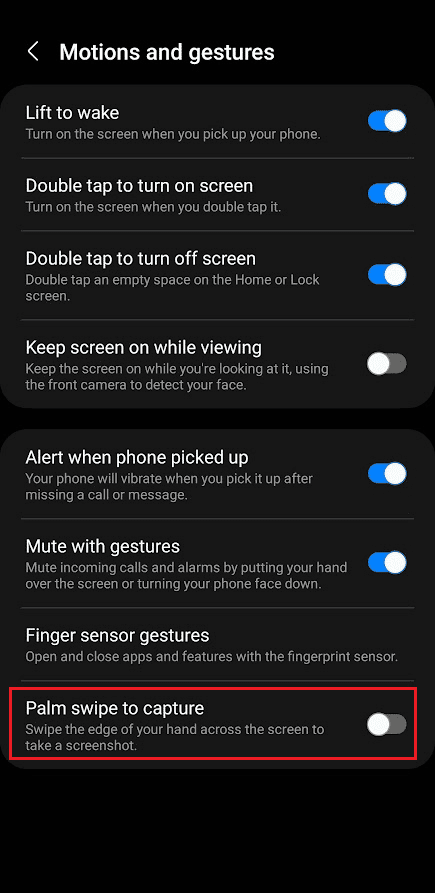
4. Sveip nå over skjermen med håndflaten fra venstre til høyre, eller motsatt.
Etter at du har sveipet, vil du se et blink på skjermen sammen med et varsel om at skjermbildet er tatt.
Hvordan tar du skjermbilde med håndflatesveip?
Les svaret i avsnittet ovenfor for å lære hvordan du tar skjermbilde ved hjelp av håndflatesveip på telefonen.
Hvordan tar du skjermbilde på en Samsung Galaxy?
Du kan lese denne artikkelen fra starten for å lære ulike metoder for å ta skjermbilder på alle Samsung-telefoner.
***
Vi håper denne artikkelen har gitt deg en god forståelse av hvordan du kan ta skjermbilder på en Samsung A51 uten å bruke strømknappen. Hvis du har spørsmål eller forslag til andre temaer du ønsker at vi skal skrive om, kan du dele dem i kommentarfeltet nedenfor.